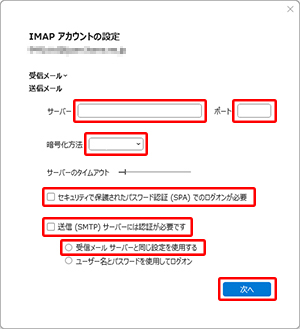メール初期設定方法について
Outlook 365に連絡用メールアドレス、ユーザーメールアドレスを設定。IMAPサーバーでメール送受信するための方法をご案内します。
メールの初期設定に必要なもの
「Outlook 365」の初期設定(アカウント追加)に必要な情報をご用意ください。
■メールアドレスは次のどちらかです
加入時に発行された連絡用メールアドレス
お客さまが登録したユーザーメールアドレス
ドメインは「@jcom.zaq.ne.jp」「@jcom.home.ne.jp」の2種類あります。
■パスワードは次のどちらかです
連絡用メールアドレス用の初期パスワードか変更パスワード
ユーザーメールアドレス用にお客さまが登録したパスワード
■メールアドレス未登録の場合、以下のリンク先をご覧ください
ユーザーメールアドレス追加
メールアドレスやパスワードをお忘れでしたら以下のリンク先をご覧ください。
連絡用/ユーザーメールアドレスとパスワード
Outlookにアカウントを追加
1. Outlookを開く
画面の一番左下にある[スタート]を押し「outlook」と検索して、Outlook (classic)を開きます。

2. 連絡用/ユーザーメールアドレスを入力
登録したい連絡用/ユーザーメールアドレスを入力します。
詳細オプションを押して、[自分で自分のアカウントを手動で設定]にチェック、[接続]を押します。

3. [IMAP]を選択する
4. IMAP アカウントの設定
パスワードを入力し、[接続]を押します。
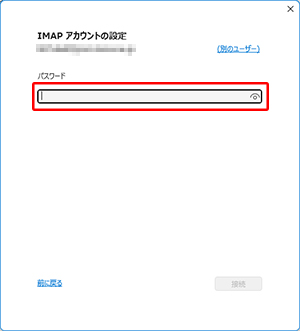
5. [Outlook~設定する]のチェックを外す
「Outlook Mobileをスマートフォンに設定する」のチェックを外し、[完了]を押します。

6. [ファイル]を押す
受信トレイが開いたら[ファイル]を押します。

7. サーバーを設定する
[アカウント設定]を押して、表示されるメニューから[サーバーの設定]を押します。

8. IMAPアカウントの設定(受信メール)
以下のとおりに入力し、[送信メール]を押します。
サーバー | imap.jcom.zaq.ne.jp |
ポート | 993 |
暗号化方法 | SSL/TLS |
9. IMAPアカウントの設定(送信メール)
以下のとおりに入力し、[次へ]を押します。
サーバー | smtpa.jcom.zaq.ne.jp |
ポート | 465 |
暗号化方法 | SSL/TLS |
送信(SMTP)サーバーには認証が必要です | チェックする |
受信メールサーバーと同じ設定を使用する | チェックする |
10. アカウント追加完了
アカウントの追加は完了です。次にメールが送受信できるか下の手順より確認してみましょう。
メールが送受信できるか確認
1. [新しい電子メール]を押す
[ホーム]から[新しい電子メール]を押します。
2. テストメールを作成する
宛先にご自身のメールアドレスを入力し、件名に「テスト」と入れ、[送信]を押します。
3. [すべてのフォルダーを送受信]を押す
[送受信]の[すべてのフォルダーを送受信]を押します。
4. 受信できているかを確認
受信トレイを開き、送信したメールが届いているか確認します。
[受信トレイ]が表示されていない場合は、アカウント設定名(下図では「hometaro@xxx.xxx」)の左にある▽(三角マーク)を押します。